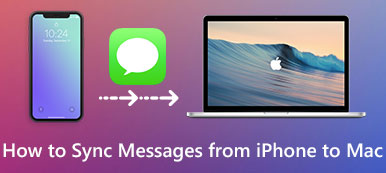iMessage è un popolare servizio di messaggistica per dispositivi Apple che ti consente di comunicare con gli altri. Quando è necessario sincronizzare iMessage da iPhone a Mac, è possibile che iMessage non mostri i nomi dei contatti su Mac, né la sincronizzazione tra Mac e iPhone. Cosa dovresti fare quando iMessage non funziona su Mac?
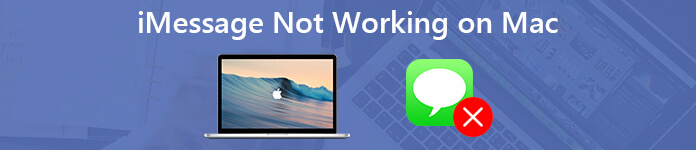
Basta saperne di più sui motivi dei problemi e saperne di più sulle correzioni dall'articolo. Se il server iMessage è inattivo o alcuni problemi con il tuo Mac, ecco la risoluzione dei problemi compilata da 6 per iMessage che non funziona sui problemi del Mac. Leggi l'articolo e ottieni la soluzione desiderata di conseguenza.
- Parte 1: Perché il mio iMessage non funziona su Mac
- Parte 2: Come risolvere iMessage non funziona su Mac
- Parte 3: metodo migliore per correggere iMessage non sincronizzati su Mac
Parte 1: Perché il mio iMessage non funziona su Mac
I motivi per cui iMessage ha smesso di funzionare su Mac potrebbero essere complicati, come il problema del server iMessage, il problema di rete, la configurazione errata di iMessage, lo spazio insufficiente per i nuovi iMessage o persino le impostazioni per i problemi di MacBook.
Ecco alcuni problemi comuni per risolvere il problema. Basta riavviare il Mac, aggiornare l'app iMessage e accedere nuovamente all'account. Se i seguenti problemi persistono, significa che iMessages non funziona su Mac.
1. iMessage ricevuto su iPhone non si sincronizzerà con il Mac.
2. Impossibile inviare o ricevere iMessage su Mac.
3. iMessage inviato o ricevuto su iPhone non si aggiornerà al Mac.
4. I nomi dei contatti o i numeri di telefono non vengono visualizzati in iMessage per Mac.
5. Impossibile accedere a iMessage su Mac.
6. I contatti dell'iPhone non si sincronizzano con iMessage su Mac.
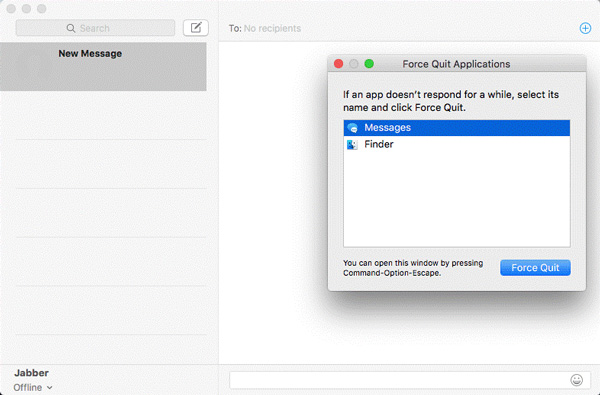
Parte 2: Come risolvere iMessage non funziona su Mac
La chiave per risolvere il problema sta nella sua radice. Presta particolare attenzione alle situazioni. Puoi saperne di più sulle soluzioni per correggere iMessage che non funzionano su Mac come di seguito.
Problema 1: iMessage non si sincronizza correttamente su Mac
Il Mac non riceve iMessage nella corretta sincronizzazione è il problema segnalato più di frequente. Potrebbe essere una configurazione errata di iMessage, software obsoleto, problemi di impostazione del Mac e altro. Basta controllare le soluzioni dettagliate come di seguito.
Passo 1 Controlla lo stato del sistema di Apple per scoprire se si tratta di un'interruzione. Le interruzioni sono uno dei problemi per iMessage che non si sincronizzano su Mac. Quando tutto torna alla normalità, il problema viene risolto automaticamente.
Passo 2 Scorri verso l'alto lo schermo su iPhone e attiva la modalità "Aereo". Puoi anche andare su "Impostazioni"> modalità "Aereo" per risolvere i problemi di connettività per sincronizzare i file tra i dispositivi.
Passo 3 Vai su "Impostazioni"> "Messaggi", dove puoi controllare se l'opzione "iMessage" è già attiva.
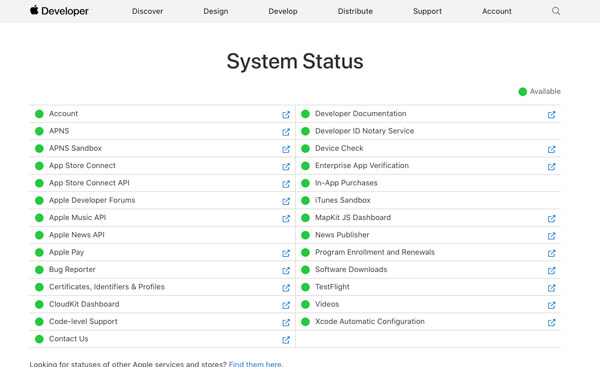
Problema 2: Impossibile inviare iMessage su Mac
Quando iMessage non è in grado di inviare correttamente o indicare che il messaggio viene inviato che non finisce mai, è necessario controllare le impostazioni di rete e persino il server Apple per risolvere il problema. Segui il metodo per ripristinare le impostazioni di rete e ottenere ulteriori informazioni sul server.
Passo 1 Riavvia il router e utilizza un altro dispositivo per assicurarti che la rete Wi-Fi funzioni correttamente senza problemi.
Passo 2 Sul tuo iPhone, vai su "Impostazioni"> [il tuo nome]> "Generali"> "Ripristina" e tocca l'opzione "Ripristina impostazioni di rete".
Passo 3 Successivamente, inserisci le tue credenziali Wi-Fi. Ora sincronizza il tuo iMessage e poi puoi leggerlo sul tuo Mac.

Problema 3: iMessage non si aggiorna su Mac
Per risolvere i problemi di iMessage che non funziona su Mac, devi aggiornare iMessage all'ultima versione. Dovrebbe avere le correzioni per i bug e i problemi che potresti riscontrare. Cosa dovresti fare se iMessage non si aggiorna su Mac?
Passo 1 Sul tuo iPhone, puoi accedere alle impostazioni di iMessage in "Impostazioni"> [il tuo nome]> "Messaggi". Spegnilo e "Esci" dal tuo ID Apple in "Invia e ricevi". Riavvia il tuo iPhone, riaccendi iMessage e accedi al tuo ID Apple.
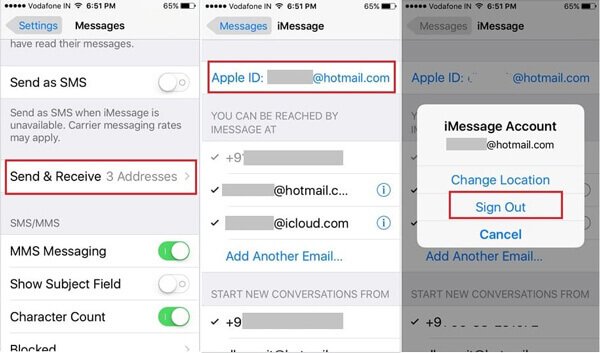
Passo 2 Sul Mac, vai su "Preferenze"> "iMessage"> "Impostazioni" nell'app Messaggi e tocca l'opzione "Esci". Successivamente, puoi riavviare il computer, accedere al tuo account e selezionare "Abilita questo account" nell'app Messaggi.
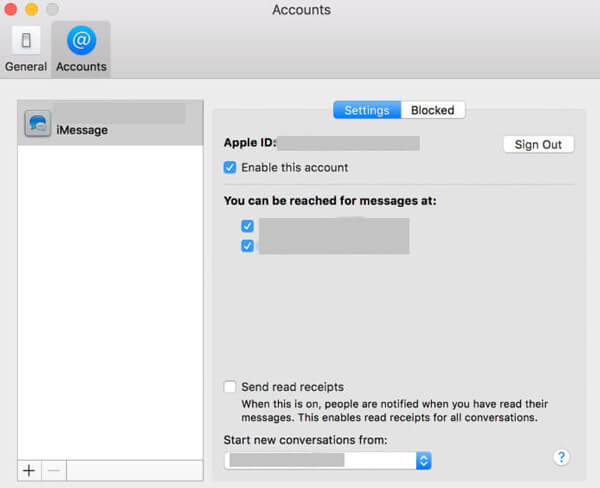
Problema 4: iMessage non mostra i nomi dei contatti su Mac
Quando ricevi iMessage senza mostrare i nomi dei contatti su Mac, puoi verificare se ci sono alcuni caratteri speciali per il nome, modificare il prefisso del paese, riavviare il tuo iPhone o persino disattivare i contatti in iCloud per scoprire se funziona.
Passo 1 Apri l'app "Impostazioni" sul tuo dispositivo iOS, tocca il tuo nome e vai su Messaggi.
Passo 2 Assicurati che l'interruttore di iMessage sia attivato e tocca l'opzione "Invia e ricevi". Controlla i tuoi numeri di telefono e indirizzi email e abilita quelli desiderati.
Passo 3 Vai al tuo Mac, apri l'app Messaggi. Vai a "Preferenze"> "iMessages". Abilita i numeri di telefono e gli indirizzi e-mail che desideri utilizzare con iMessage.
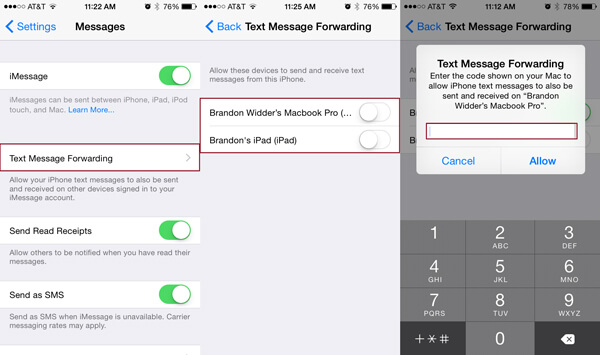
Problema 5: impossibile accedere a iMessage su Mac
Perché non riesci ad accedere all'account iMessage su Mac? Controlla la password e l'ID è corretto. Se stai utilizzando Mac 2018 o versioni successive, la data o l'ora sono errate, iMessage non funzionerà su Mac.
Su Mac, vai su "Preferenze di Sistema"> "Data e ora", seleziona "Imposta data e ora automaticamente". Dopodiché Apple li imposterà correttamente. Riavvia il Mac per scoprire se funziona.
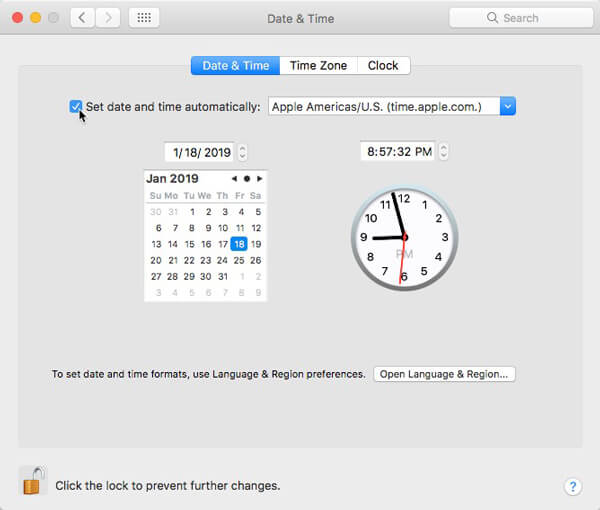
Problema 6: impossibile ricevere iMessage su Mac
Se hai già provato le soluzioni precedenti, ma non riesci ancora a ricevere iMessage su Mac, dovresti cancellare i messaggi vecchi e indesiderati. I dati della cache possono anche portare a vari problemi, tra cui iMessage non si sta sincronizzando su Mac.
Passo 1 Assicurati di uscire da iCloud e iMessage su Mac.
Passo 2 Vai alla cartella ~ / Libreria / Messaggi nell'app Finder.
Passo 3 Eseguire il backup della cartella e quindi rimuoverlo nel Cestino. Quindi accedi al tuo account e prova di nuovo a sincronizzare iMessage.
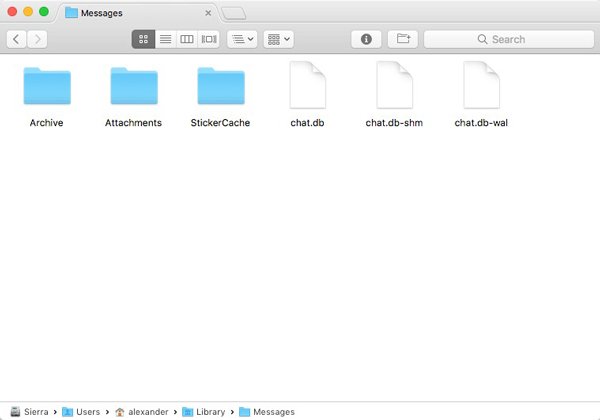
Parte 3: Esporta i messaggi di iPhone su Mac con facilità
Quando iMessage non si sincronizza con il Mac a causa di server Apple, segnale di rete o altri motivi sconosciuti, qual è la soluzione migliore per risolvere questi problemi? Apeaksoft iPhone Transfer per Mac è la migliore alternativa alla sincronizzazione dei messaggi tra iPhone e Mac.
Apeaksoft iPhone Transfer per Mac
- Esporta e fai il backup dei messaggi dai dispositivi iOS al Mac con un clic.
- Visualizza tutti i messaggi e gli allegati che desideri sincronizzare con il Mac.
- Conserva il messaggio originale su iPhone e Mac durante il trasferimento.
- Supporta messaggi di testo, SMS, foto, video, file musicali e altro.
Come sincronizzare iMessage con iPhone Transfer per Mac
Passo 1 Collega l'iPhone al Mac tramite il cavo USB
Scarica e installa iPhone Transfer per Mac. Avvia il programma sul tuo computer Mac. Quindi collega il tuo iPhone al computer con un cavo USB e avvia il programma.

Passo 2 Anteprima dei messaggi / SMS che si desidera trasferire
Vai alla scheda "SMS" dalla colonna di sinistra, puoi accedere a tutti i messaggi e gli allegati sul tuo iPhone. Puoi controllare i dettagli di ogni iMessage e selezionare quelli desiderati.

Passo 3 Trasferisci messaggi / SMS da iPhone a Mac
Assicurati di selezionare le caselle davanti a ciascun messaggio. Fai clic sul menu "Esporta in" nella barra multifunzione in alto e scegli il tuo computer Mac. Quindi gli iMessage e gli allegati andranno sul tuo disco rigido in pochi secondi.
Conclusione
Sulla base dell'articolo, dovresti sapere che le correzioni per iMessage non funzionano su Mac. Analizza semplicemente perché i tuoi iMessages interrompono la sincronizzazione e segui la procedura per eliminare i problemi. Apeaksoft iPhone Transfer per Mac è la migliore alternativa per sincronizzare i messaggi tra iPhone, Mac, PC, iTunes e altri dispositivi iOS.